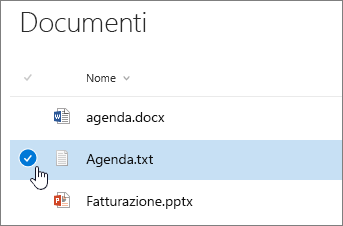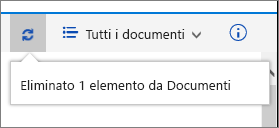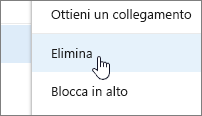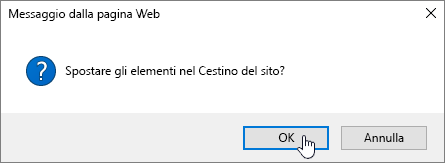Eliminare un file, una cartella o un collegamento da una raccolta documenti di SharePoint
Applies To
SharePoint Server Subscription Edition SharePoint Server 2019 SharePoint Server 2016 SharePoint in Microsoft 365È possibile eliminare file, cartelle o collegamenti che non servono più dalla raccolta documenti di SharePoint, ad esempio contenuto o cartelle obsolete.
Nota: I collegamenti sono disponibili solo in SharePoint in Microsoft 365.
Nota: Questi passaggi riguardano le versioni non modificate di SharePoint. Se l'amministratore o la società ha personalizzato l'app, queste opzioni potrebbero non essere visualizzate.
Eliminare un file, una cartella o un collegamento in SharePoint
Importante: L'eliminazione di una cartella comporta l'eliminazione della cartella stessa e di eventuali file o sottocartelle in essa contenuti. Prima di eliminare una cartella, valutare l'opportunità di spostarne o archiviarne il contenuto. L'utente o l'amministratore potrebbe essere in grado di recuperare una cartella e il relativo contenuto dal Cestino.
-
In SharePoint aprire la raccolta documenti e selezionare l'elemento da eliminare. Evitare di selezionare il nome del file stesso, perché il file verrebbe aperto. Nella colonna all'estrema sinistra viene visualizzato un segno di spunta.
Nota: La schermata visualizzata è diversa da questa e stai usando SharePoint in Microsoft 365 o SharePoint Server 2019 ? È possibile che l'amministratore abbia impostato SharePoint 'esperienza classica per la raccolta documenti.
Per eliminare più elementi, ripetere questo passaggio. È possibile eliminare tutti gli elementi necessari.
-
Selezionare Elimina

-
Selezionare Elimina nella finestra di messaggio per confermare l'azione.
La casella di stato viene visualizzata nella raccolta documenti per informare l'utente che l'elemento è stato eliminato.
Ripristina gli elementi nel Cestino eliminati da SharePoint o Teams
Caricare, visualizzare e rimuovere file o documenti di progetto
Eliminare un file, una cartella o un collegamento in SharePoint 'esperienza classica
Importante: L'eliminazione di una cartella comporta l'eliminazione della cartella stessa e di eventuali file o sottocartelle in essa contenuti. Prima di eliminare una cartella, valutare l'opportunità di spostarne o archiviarne il contenuto. L'utente o l'amministratore potrebbe essere in grado di recuperare una cartella e il relativo contenuto dal Cestino.
-
Aprire la raccolta documenti di SharePoint in cui si vogliono eliminare elementi.
-
Per selezionare uno o più elementi da eliminare, passare il puntatore del mouse sulla cartella e quindi selezionare la casella di controllo.
-
Fare clic con il pulsante destro del mouse su un file, una cartella o un'icona di collegamento e quindi scegliere Elimina.
-
Nella finestra di dialogo Di conferma eliminazione selezionare OK.
Ripristina gli elementi nel Cestino eliminati da SharePoint o Teams
Caricare, visualizzare e rimuovere file o documenti di progetto
Eliminare un file o una cartella in SharePoint Server 2016
Importante: L'eliminazione di una cartella comporta l'eliminazione della cartella stessa e di eventuali file o sottocartelle in essa contenuti. Prima di eliminare una cartella, valutare l'opportunità di spostarne o archiviarne il contenuto. L'utente o l'amministratore potrebbe essere in grado di recuperare una cartella e il relativo contenuto dal Cestino.
-
Passare al sitoSharePoint che contiene la raccolta per cui si vuole eliminare l'elemento.
-
Selezionare il nome della raccolta sulla barra di avvio veloce oppure selezionare Impostazioni

Nota: L'aspetto e la struttura di spostamento di un sito possono essere modificati in modo significativo dai progettisti. Se non è possibile individuare un'opzione, ad esempio un comando, un pulsante o un collegamento, contattare l'amministratore.
-
Selezionare i puntini di sospensione (...) nella riga da eliminare e selezionare Elimina o Elimina elemento. Se l'opzione Elimina o Elimina elemento non è visualizzata, selezionare i puntini di sospensione (...) nella finestra di dialogo e quindi selezionare Elimina.
-
Nella finestra di dialogo di conferma selezionare OK o Elimina.
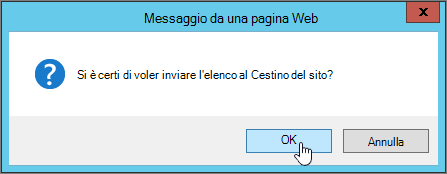
Altri argomenti di interesse
Spostare o copiare file in SharePoint
Creare una cartella in una raccolta documenti
Creare una cartella in un elenco
Eliminare una cartella da un elenco
Ripristina gli elementi nel Cestino eliminati da SharePoint o Teams
Caricare file e cartelle in una raccolta
Usare un dispositivo mobile per lavorare con i siti di SharePoint
Lasciare un commento
L'articolo è stato utile? Mancavano delle informazioni? In fondo alla pagina è possibile indicare se le informazioni sono state o meno di aiuto. Se non è stato utile, specificare quali informazioni mancano o sono incomplete. Indicare la versione in uso di SharePoint, del sistema operativo e del browser. Il feedback degli utenti verrà usato per verificare i fatti, aggiungere informazioni e aggiornare l'articolo.